Automatisera anteckningar i Microsoft Teams-möten
I Teams-möten håller AI-genererade anteckningar dina möten organiserade och effektiva med automatiska anteckningar baserat på diskussionen under mötet som alla kan redigera och lägga till i, tillsammans med uppföljningsuppgifter och åtgärder som alla kan se.
Meddelanden:
-
AI-genererade anteckningar i Teams är tillgängliga som en del av det offentliga förhandsversionsprogrammet och kan genomgå ytterligare ändringar innan de släpps offentligt. Om du vill få åtkomst till den här och andra kommande funktioner byter du till den offentliga förhandsversionen av Teams.
-
Endast Microsoft 365 Copilot licensierade användare kan lägga till AI-genererade anteckningar i ett möte eller starta dem under ett möte. Alla mötesdeltagare (utom externa deltagare) kan dock se alla realtidsuppdateringar i Anteckningar.
Lägga till AI-genererade anteckningar i en mötesförfrågan
-
Gå till Kalender till vänster i Teams.
-
Välj Nytt möte.
-
Aktivera växlingsknappen bredvid

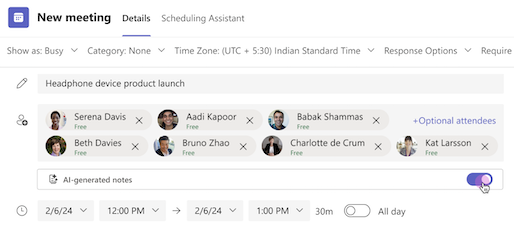
När AI-genererade anteckningar har aktiverats transkriberas mötet automatiskt.
Obs!: AI-genererade anteckningar kan bara läggas till i schemalagda möten och kan inte läggas till i kanalmöten, snabbmöten eller Teams-samtal.
Lägga till AI-genererade anteckningar under ett möte
-
Välj

-
Välj

-
Aktivera växlingsknappen bredvid AI-genererade anteckningar.
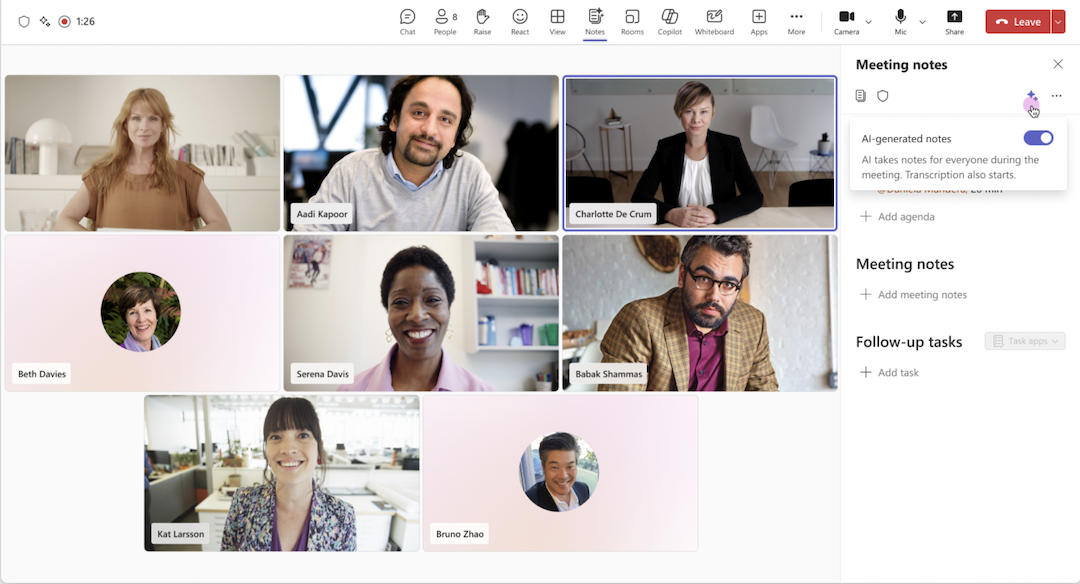
Ikonen Anteckningar i möteskontrollerna ändras till 
Obs!: Mobila mötesdeltagare kan se liveanteckningar som genereras, men endast deltagare på webben/skrivbordet kan aktivera eller inaktivera AI-genererade anteckningar under ett möte.
Inaktivera AI-genererade anteckningar under ett möte
-
Välj

-
Välj

-
Inaktivera växlingsknappen bredvid AI-genererade anteckningar.
Om du inaktiverar AI-genererade anteckningar stoppas automatiska anteckningar, men anteckningar som redan har tagits tas inte bort.
Granska AI-genererade anteckningar efter ett möte
AI-genererade anteckningar kan nås via mötesrecapen när ett möte avslutas.
-
Gå till Chatt till vänster i Teams.
-
Välj en möteschatt där du har aktiverat AI-genererade anteckningar.
-
Välj Sammanfattning överst i möteschatten. Du kan också öppna möteschatten och välja Visa sammanfattning från mötesminiatyren.
-
Välj

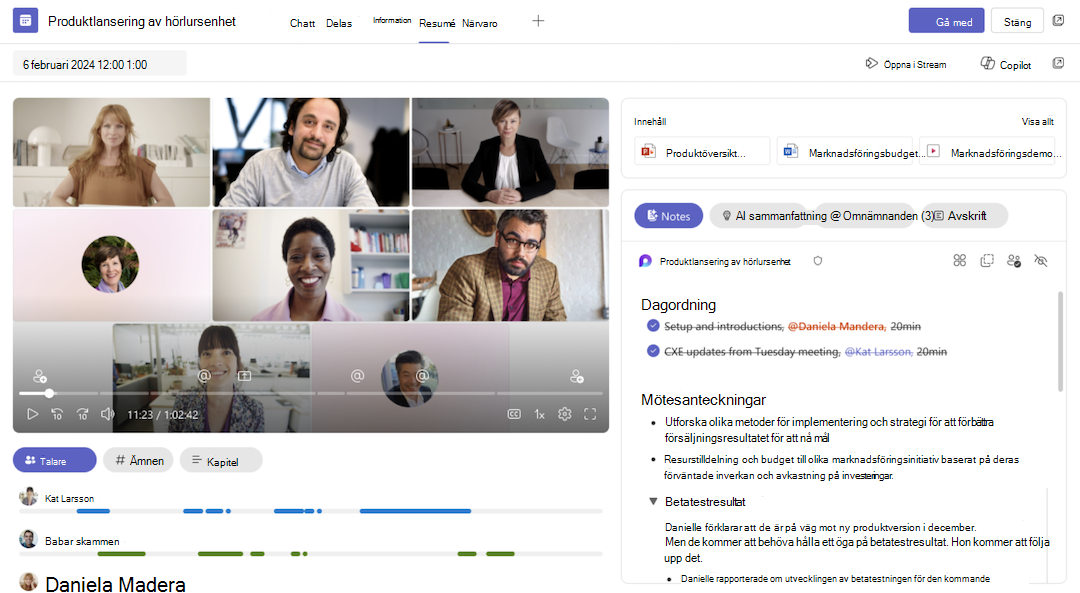
AI-genererade mötesanteckningar lagras på en Microsoft Loop sida och alla mötesdeltagare kan redigera Loop sidan före, under eller efter mötet samt redigera AI-genererade anteckningar under och efter mötet. Förutom de AI-genererade anteckningarna i realtid på fliken Anteckningar innehåller AI-sammanfattningsfliken en fullständig transkriptionssammanfattning som genereras efter mötet.










